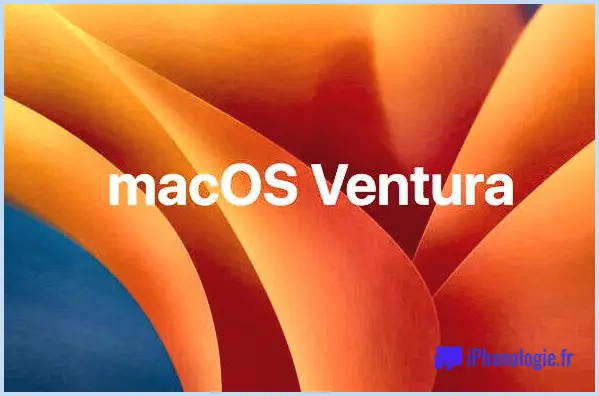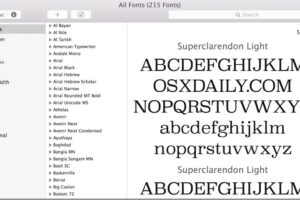Comment regarder les liens YouTube dans Safari sur iPhone et iPad au lieu d'ouvrir l'application YouTube
![]()
Si vous avez un iPhone ou un iPad avec l'application YouTube tierce installée, vous remarquerez peut-être que lorsque vous cliquez pour ouvrir un lien YouTube depuis Safari ou ailleurs, vous découvrez que l'application YouTube s'ouvre pour regarder la vidéo. Cela se produit même si vous voulez regarder la vidéo sur le site web de YouTube dans Safari pour iOS.
Il existe quelques solutions de rechange à cette situation, qui vous permettront de rester sur le site web de YouTube dans Safari. Si le lancement de l'application YouTube (ou la tentative d'ouvrir la page de l'application) vous ennuie lorsque vous regardez des vidéos YouTube à partir d'un appareil iOS, poursuivez votre lecture pour connaître vos options.
Option 1 : Annuler la demande "Ouvrir cette page YouTube"
Si vous avez récemment installé l'application YouTube, il se peut que vous voyiez une requête lorsque vous visitez une URL YouTUbe demandant "Ouvrir cette page dans YouTube ?
Il suffit d'appuyer sur "Annuler", puis sur la barre d'URL de Safari et de cliquer à nouveau sur le bouton "Aller / Retour". Cela devrait permettre à YouTube de rester dans Safari et de visionner la vidéo.
Option 2 : Gardez YouTube en safari en utilisant l'astuce de l'URL mobile
L'option suivante consiste à modifier l'URL de la vidéo YouTube que vous souhaitez regarder dans Safari sur iOS.
- Tapez dans la barre d'URL de Safari lorsque vous chargez une URL de YouTube (ou collez une URL dans la barre d'URL de Safari)
- Cherchez "www.youtube.com" et remplacez "www" par "m" pour que l'URL ressemble à : "m.youtube.com" puis appuyez sur "Go"
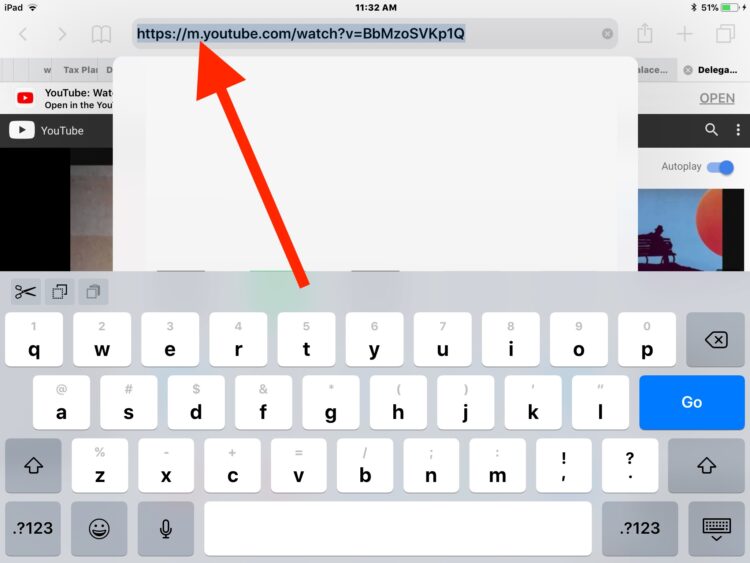
Option 3 : Supprimer l'application YouTube dans iOS pour empêcher son lancement
C'est un peu radical, mais si vous êtes frustré par le fait que Safari redirige constamment les liens YouTube vers l'application YouTube dans iOS et que vous ne pouvez pas faire face aux solutions de contournement précédentes, alors la simple suppression de l'application YouTube d'iOS est également une solution.
- Allez sur l'écran d'accueil de l'iPhone ou de l'iPad et localisez l'application "YouTube"
- Appuyez et maintenez enfoncé jusqu'à ce que l'application commence à bouger, puis appuyez sur le "X" et ensuite sur "Supprimer"
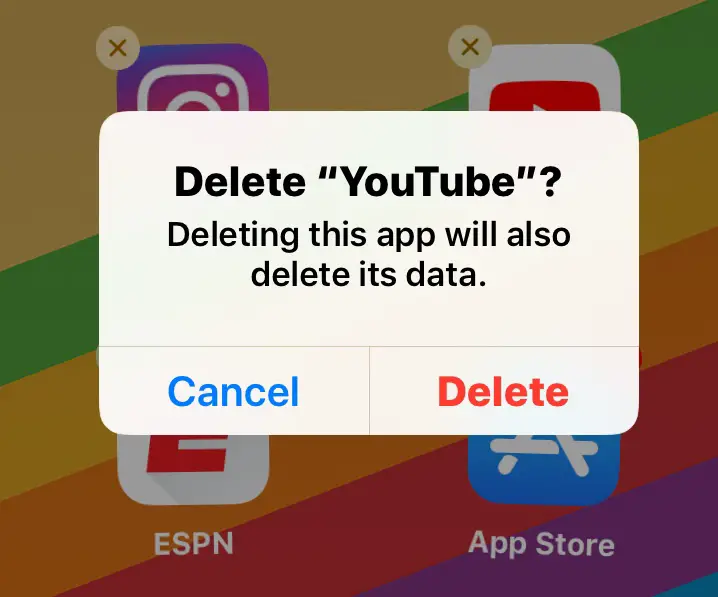
En désinstallant l'application d'iOS, les vidéos de YouTube se chargeront toujours dans Safari, puisqu'il n'y aura plus d'application YouTube installée pour se lancer sur l'iPhone ou l'iPad.
Au fait, si vous utilisez une version beaucoup plus ancienne d'iOS, vous pouvez vous fier à l'astuce des restrictions décrite ici pour obtenir un effet similaire, mais c'est essentiellement le même effet que de supprimer l'application dans les versions modernes d'iOS.
Connaissez-vous d'autres solutions ou astuces pour gérer les liens YouTube dans iOS ? Faites-le nous savoir dans les commentaires !